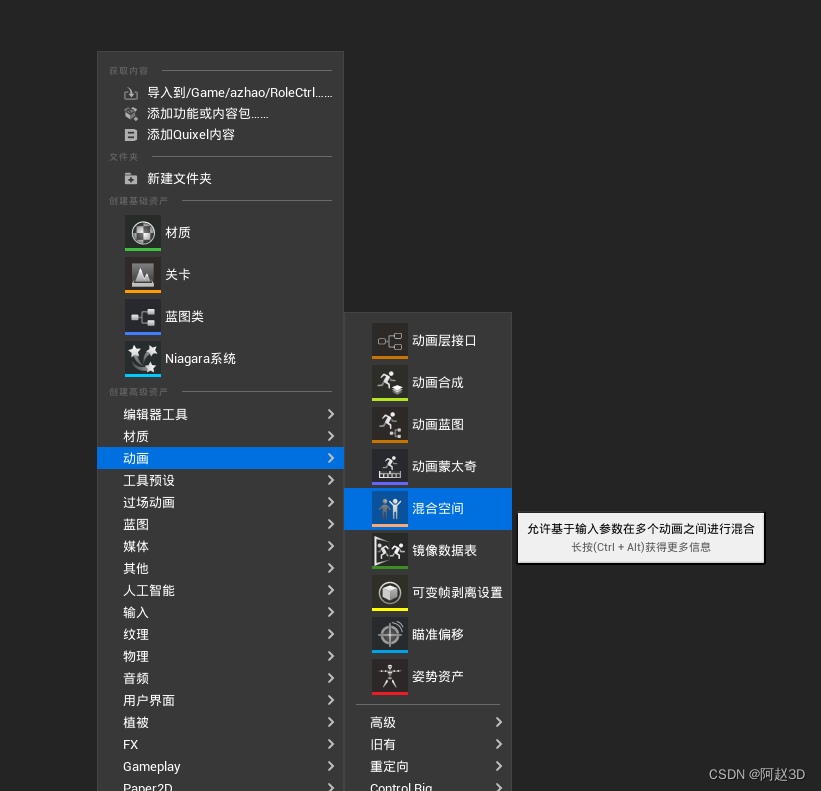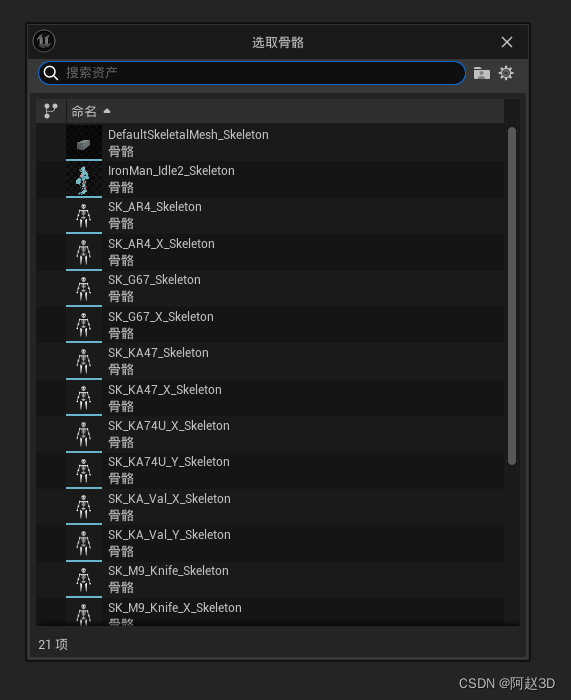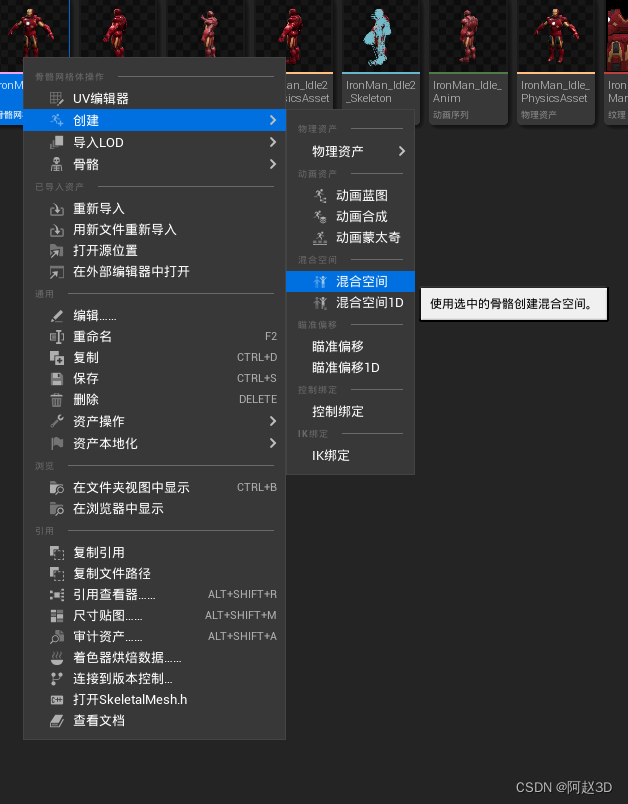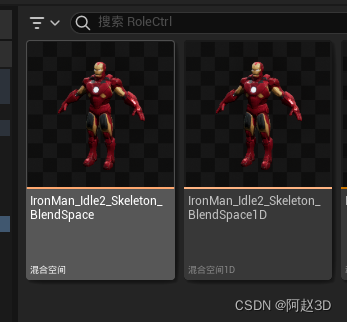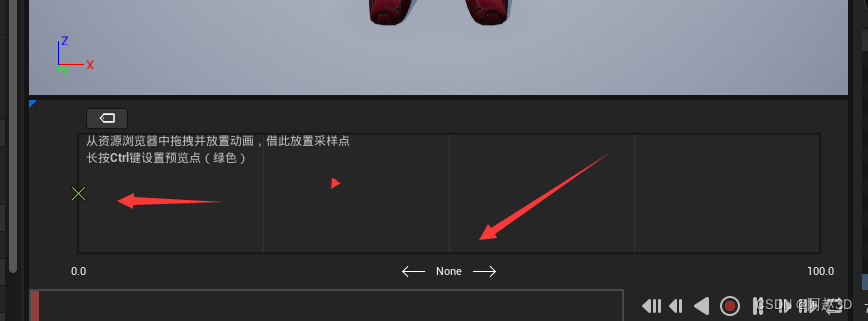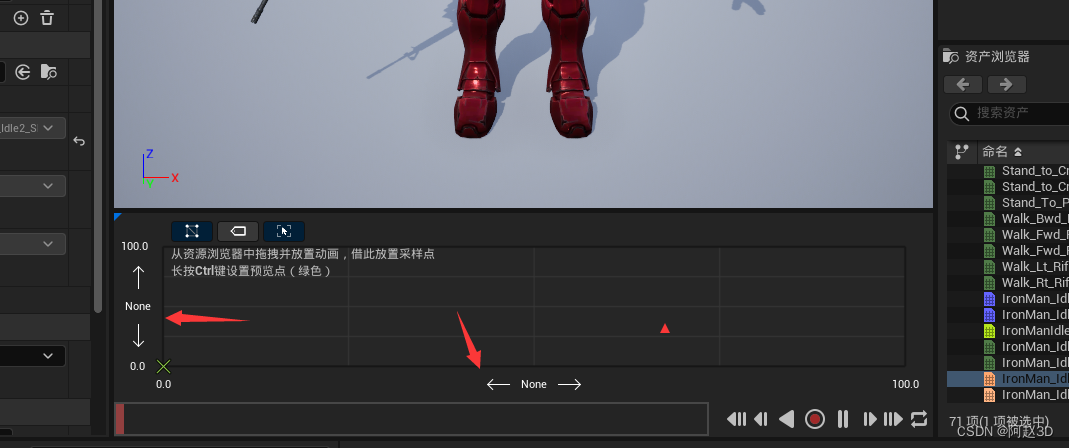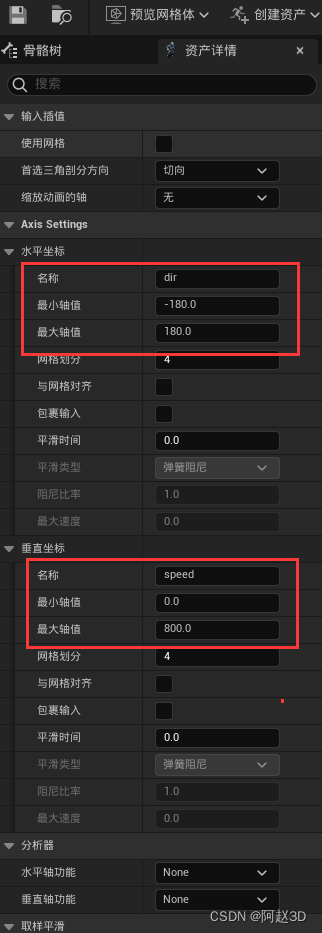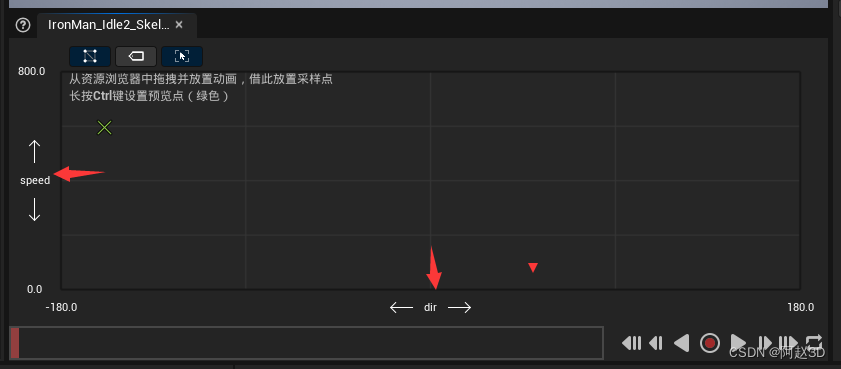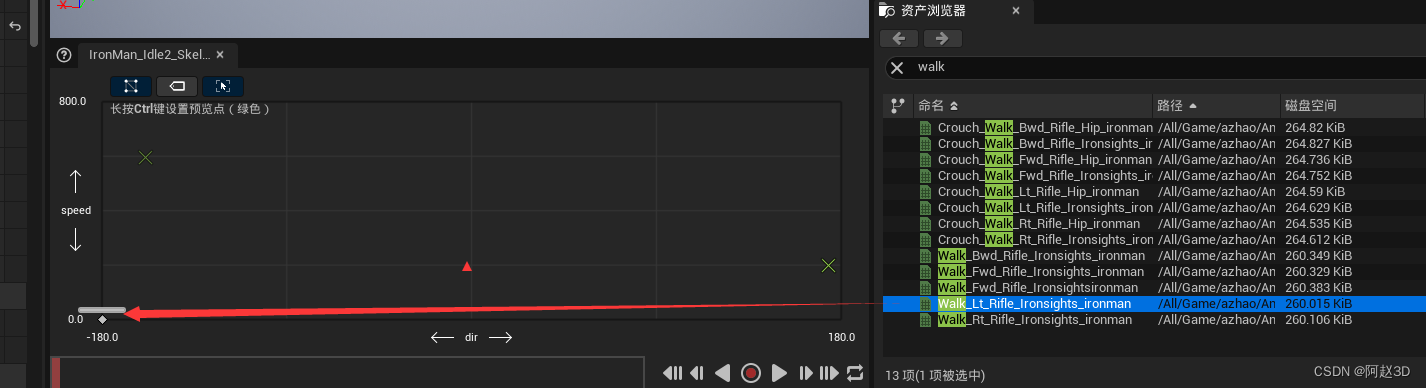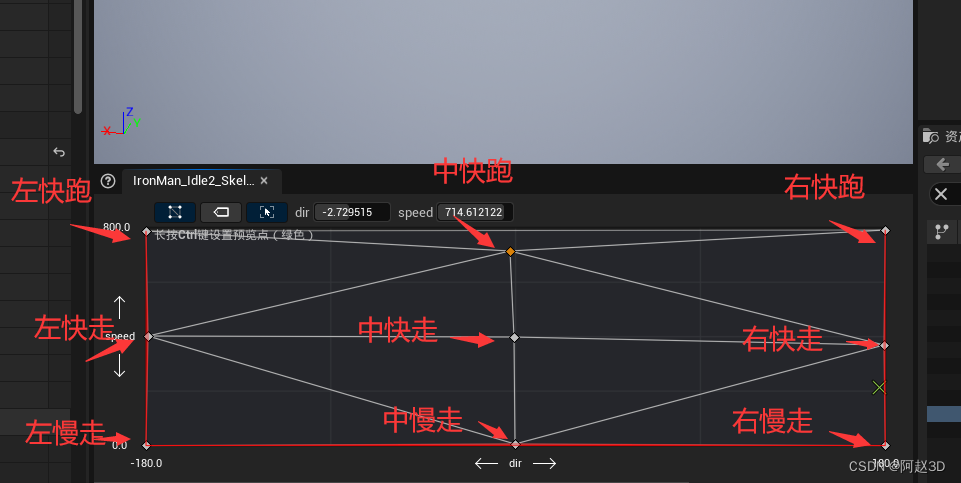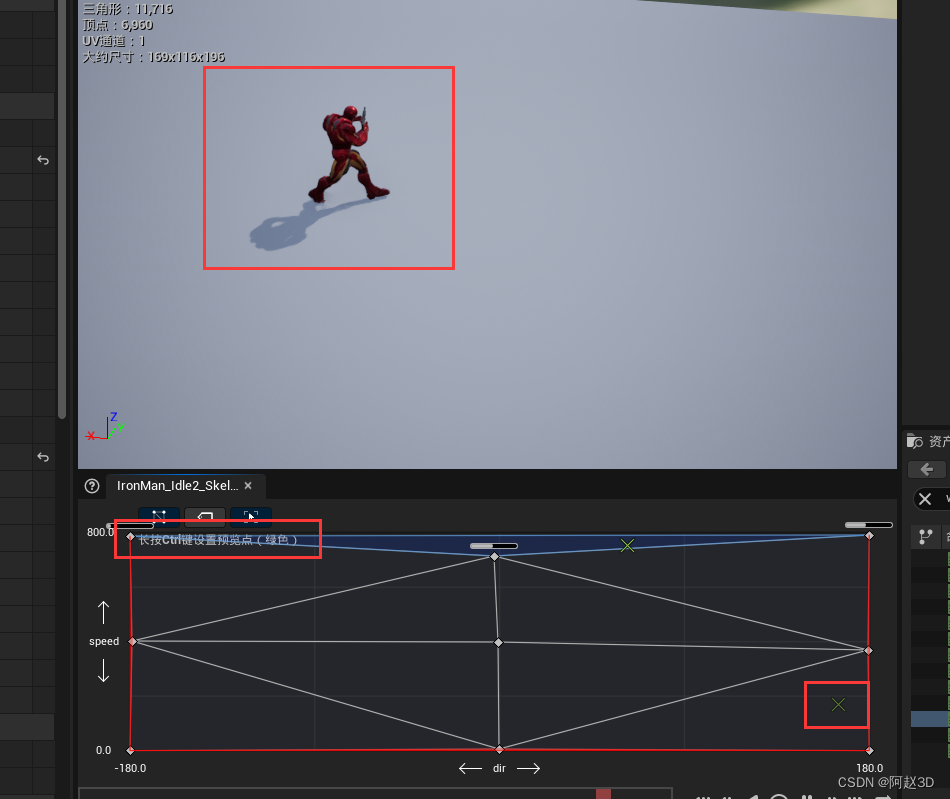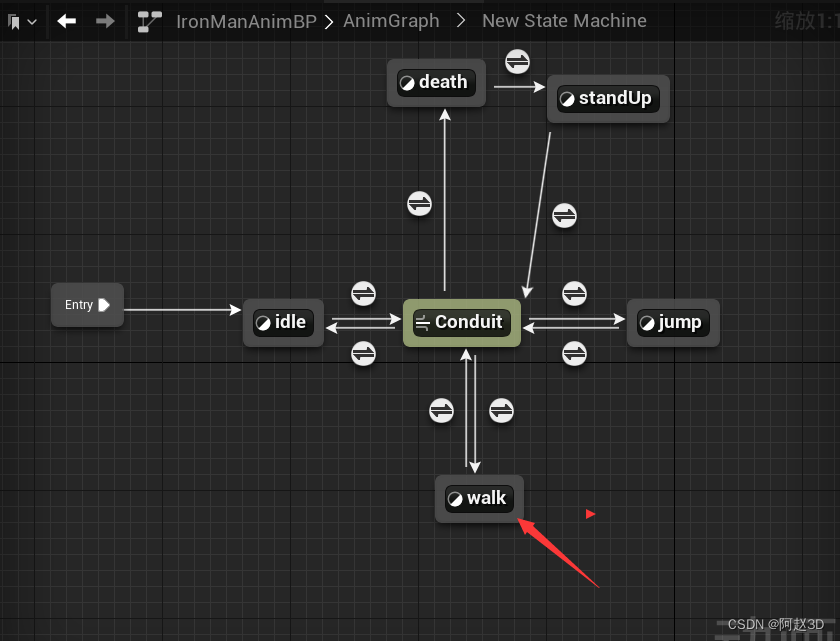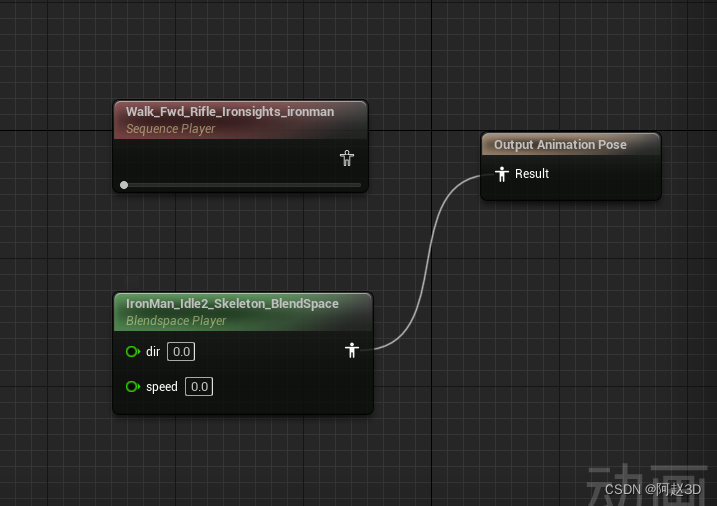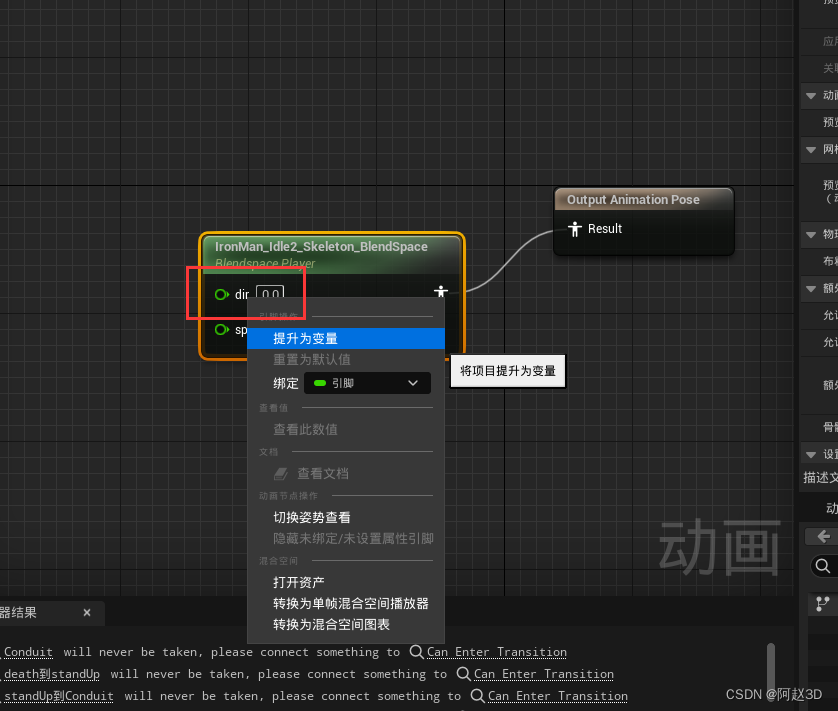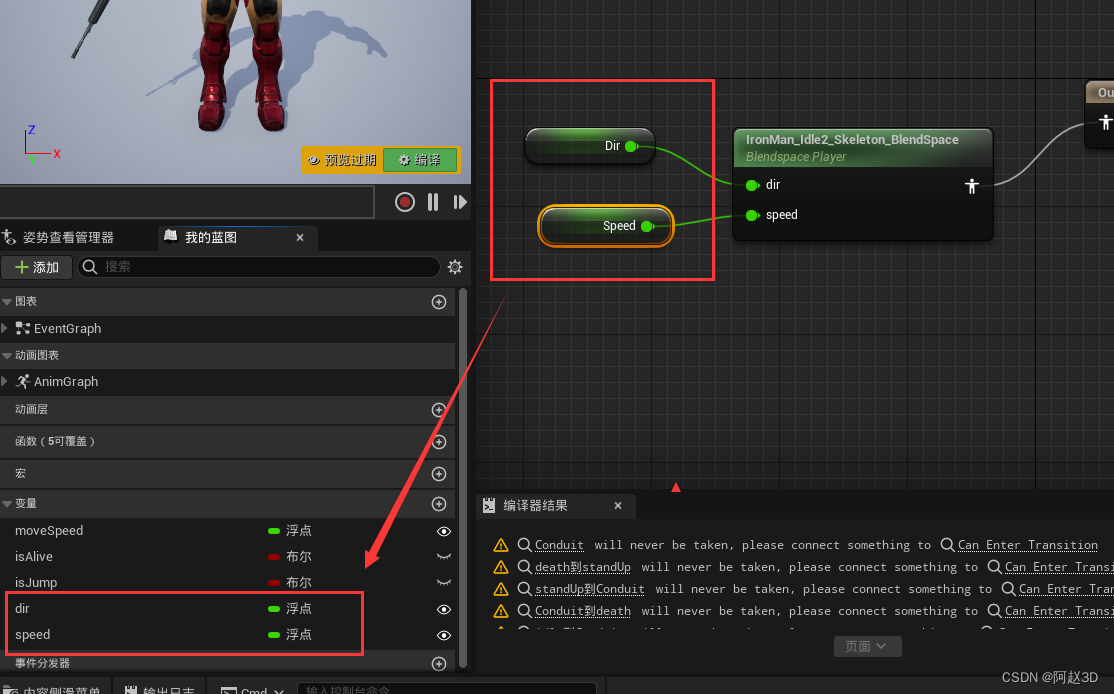阿赵UE学习笔记目录
大家好,我是阿赵。
继续学习虚幻引擎的使用。之前学习了通过蓝图直接控制动画播放,或者通过动画状态机去控制播放。这次来学习一种比较细致的动画控制播放方式,叫做动画混合空间。
一、使用的情景
假设我们现在需要做一款fps射击游戏,我们需要控制的角色,可以有慢走、快走和跑步的动作,然后行走和跑步的动作,还分成左中右三种不同的方向。
这种情况,用动画状态机去控制动画,可能会很复杂,我们需要创建慢走、快走的左中右三个方向,跑步的左中右三个方向,加起来9个节点,然后节点之间需要连接各种的条件作为过渡。
如果用蓝图自己写逻辑去控制这些动画,实际上也是需要写很多的条件分支去实现。
针对真正较为复杂细致的动画播放,虚幻引擎提供了一个叫做动画混合空间的功能。
二、创建动画混合空间
老规矩了,UE关于动画的各种对象的创建,都是可以有2种方式的
1、通过内容浏览器创建
直接在内容浏览器里面鼠标右键——动画——混合空间
由于UE的动画对象都需要基于一个骨骼,所以如果凭空创建时,会弹出选择骨骼的窗口。
2、通过骨骼网格体创建
如果不想选择骨骼,直接找到需要创建的骨骼网格体,鼠标右键——创建——混合空间
这样就不需要额外选择骨骼了。
三、混合空间和混合空间1D
上一步通过骨骼网格体创建混合空间,会有2个选项,分别是混合空间和混合空间1D,它们的区别是什么?
1、混合空间1D:
打开混合空间1D,会发现下面有一条轴,从0到100,而左边是没有轴的。
2、混合空间:
而混合空间,里面是有2条轴,左边一条,下面一条。
所以可以理解,正常的混合空间是一个2维轴向构成的空间。而混合空间1D,是没有纵轴的,只有一条横轴。
四、混合空间的使用
这里就不管混合空间1D了,直接说混合空间。
1、设置轴的名称和范围
打开混合空间,第一件事要先设置了横轴(水平坐标)和纵轴(垂直坐标)的名称和范围:
设置完之后,再来看空间坐标轴:
已经变成了我们之前设置的值和范围了。这个时候,整个空间的范围就确定了。
水平坐标代表了方向,垂直左边代表了移动速度。
2、拖动动画
在资产管理器里面可以直接把需要的动画拖动到轴空间上:
根据dir和speed的情况,我们把慢走、快走和跑步的三个方向的动画,都拖动到空间里面
3、预览效果
在轴空间上, 按着ctrl键,然后鼠标点击空间里面的一个点,就可以预览得到当空间轴的取值为该点时,实际的动画效果:
五、在动画蓝图中使用混合空间
还记得上一篇学习的动画状态机吧?打开动画蓝图里面的状态机,然后找到walk状态
双击进去,把动画混合空间拖到里面,然后替代原来的走路动画,连到Result上:
然后把dir和speed提升为变量:
这时候,就可以通过之前的MoveSpeed变量来控制状态机让状态机进入walk节点,然后通过dir和speed变量,控制移动动画具体播放哪一种。如果觉得moveSpeed和speed两个变量重复了,也可以统一通过一个变量来控制。